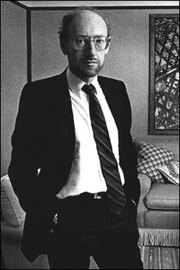Центральный процессор компьютера (ЦПУ). Процессор в компьютере
Как выбрать процессор для компьютера
 Основные характеристики процессоров, чем отличаются процессоры Intel и AMD, как правильно выбрать процессор для офисного, домашнего и игрового компьютера. |
Процессор – это основной вычислительный компонент, от которого сильно зависит скорость работы всего компьютера. Поэтому, обычно, при подборе конфигурации компьютера, сначала выбирают процессор, а затем уже все остальное.
Содержание
Содержание
1. Рекомендуемые модели процессоров
Для тех у кого нет времени, чтобы прочитать всю статью, я сразу же даю рекомендуемые модели процессоров с кратким пояснением.
Для простых задач
Если компьютер будет использоваться для работы с документами и интернета, то вам подойдет недорогой процессор со встроенным видеоядром Pentium G4560 (3.5 ГГц), G4600 (3.6 ГГц) или G4620 (3.7 ГГц), которые имеют 2 ядра (4 потока) и лишь немного отличаются частотой.Процессор Intel Pentium G4560
Для монтажа видео
Для монтажа видео лучше брать современный многопоточный процессор AMD Ryzen (1500X, 1600X, 1700X), который в тандеме с хорошей видеокартой также неплохо справится с играми.Процессор AMD Ryzen 5 1500X
Для среднего игрового компьютера
Для чисто игрового компьютера среднего класса лучше взять Core i5-7400 (3-3.5 ГГц) или i5-7500 (3.4-3.8 ГГц), они имеют честные 4 ядра и хорошо показывают себя в играх с видеокартами среднего класса (GTX 1050/1060/1070).Процессор Intel Core i5-7400
Для мощного игрового компьютера
Для мощного игрового компьютера лучше взять Core i7-7700 (3.6-4.2 ГГц), этот 8-поточный процессор показывает лучшие результаты в играх и способен полностью раскрыть мощные видеокарты (GTX 1070/1080 Ti). Также этот процессор будет достаточно хорошо справляться с монтажом видео.Процессор Intel Core i7-7700
В любом случае, чем больше ядер и выше частота процессора, тем лучше. Ориентируйтесь на ваши финансовые возможности.
Рекомендуемые конфигурации ПК (процессор+видеокарта+память) для игр и монтажа видео вы можете скачать в разделе «Ссылки».2. Как устроен процессор
Центральный процессор состоит из печатной платы с кристаллом кремния и различными электронными элементами. Кристалл накрыт специальной металлической крышкой, предотвращающей его повреждение и являющейся теплораспределителем.

С другой стороны платы находятся ножки (или контактные площадки), с помощью которых процессор соединяется с материнской платой.

3. Производители процессоров
Процессоры для компьютеров производят две крупных компании — Intel и AMD на нескольких в мире высокотехнологичных фабриках. Поэтому процессор, независимо от производителя, является самым надежным компонентом компьютера.
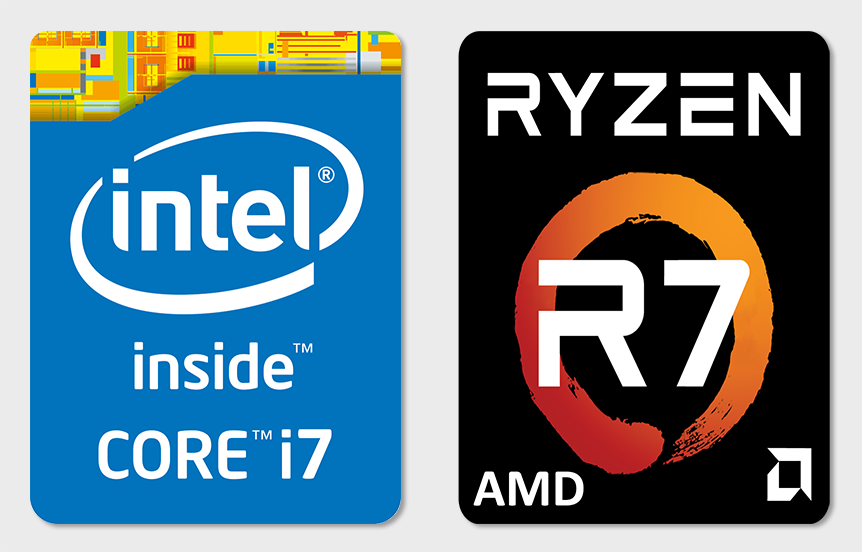
Intel является лидером в разработке технологий, использующихся в современных процессорах. AMD частично перенимает их опыт, добавляя что-то свое и проводит более демократичную ценовую политику.
4. Чем отличаются процессоры Intel и AMD
Процессоры Intel и AMD отличаются преимущественно архитектурой (электронной схемотехникой). Некоторые лучше справляются с одними задачами, некоторые с другими.
Процессоры Intel Core в целом имеют более высокую производительность на ядро, благодаря чему опережают процессоры AMD Ryzen в большинстве современных игр и больше подходят для сборки мощных игровых компьютеров.
Процессоры AMD Ryzen в свою очередь выигрывают в многопоточных задачах, таких как монтаж видео, в принципе не сильно уступают Intel Core в играх и прекрасно подойдут для универсального компьютера, используемого как для профессиональных задач, так и для игр.
Справедливости ради стоит заметить, что старые недорогие процессоры AMD серии FX-8xxx, имеющие 8 физических ядер, неплохо справляются с монтажом видео и их можно использовать в качестве бюджетного варианта для этих целей. Но они хуже подходят для игр и устанавливаются на материнские платы с устаревшим сокетом AM3+, что сделает проблематичной замену комплектующих в будущем с целью улучшения или ремонта компьютера. Так что лучше приобрести более современный процессор AMD Ryzen и соответствующую материнскую плату на сокете AM4.
Если ваш бюджет ограничен, но в будущем вы хотите иметь мощный ПК, то можно для начала приобрести недорогую модель, а через 2-3 года поменять процессор на более мощный.
5. Сокет процессора
Socket – это разъем для соединения процессора с материнской платой. Процессорные сокеты маркируются либо по количеству ножек процессора, либо цифро-буквенным обозначением по усмотрению производителя.

Процессорные сокеты постоянно претерпевают изменения и из года в год появляются все новые модификации. Общая рекомендация приобретать процессор с наиболее современным сокетом. Это обеспечит возможность замены как процессора, так и материнской платы в ближайшие несколько лет.
Сокеты процессоров Intel
- Окончательно устаревшие: 478, 775, 1155, 1156, 2011
- Устаревающие: 1150, 2011-3
- Современные: 1151, 1151-v2, 2066
Сокеты процессоров AMD
- Устаревшие: AM1, АМ2, AM3, FM1, FM2
- Устаревающие: AM3+, FM2+
- Современные: AM4, TR4
У процессора и материнской платы сокеты должны быть одинаковыми, иначе процессор просто не установится. На сегодня наиболее актуальными являются процессоры со следующими сокетами.
Intel 1150 — они еще есть в продаже, но в ближайшие несколько лет выйдут из обихода и замена процессора или материнской платы станет проблематичнее. Имеют широкий модельный ряд — от самых недорогих, до довольно мощных.
Intel 1151 — современные процессоры, которые уже не на много дороже, но значительно перспективнее. Имеют широкий модельный ряд — от самых недорогих, до довольно мощных.
Intel 1151-v2 — вторая версия сокета 1151, отличается от предыдущего поддержкой самых современных процессоров 8-го поколения.
Intel 2011-3 — мощные 6/8/10-ядерные процессоры для профессиональных ПК.
Intel 2066 — топовые самые мощные и дорогие 12/16/18-ядерные процессоры для профессиональных ПК.
AMD FM2+ — процессоры с интегрированной графикой для офисных задач и самых простеньких игр. В модельном ряду есть как совсем бюджетные, так и процессоры среднего класса.
AMD AM3+ — устаревающие 4/6/8-ядерные процессоры (FX), старшие версии из которых можно использовать для монтажа видео.
AMD AM4 — современные многопоточные процессоры для профессиональных задач и игр.
AMD TR4 — топовые самые мощные и дорогие 8/12/16-ядерные процессоры для профессиональных ПК.
Рассматривать приобретение компьютера на более старых сокетах нецелесообразно. А вообще я бы рекомендовал ограничить выбор процессорами на сокетах 1151 и AM4, так как они наиболее современные и позволяют собрать достаточно мощный компьютер на любой бюджет.
6. Основные характеристики процессоров
Все процессоры, независимо от производителя, отличаются количеством ядер, потоков, частотой, объемом кэш-памяти, частотой поддерживаемой оперативной памяти, наличием встроенного видеоядра и некоторыми другими параметрами.
6.1. Количество ядер
Количество ядер оказывает наибольшее влияние на производительность процессора. Офисному или мультимедийному компьютеру необходим как минимум 2-ядерный процессор. Если компьютер предполагается использовать для современных игр, то ему нужен процессор минимум с 4 ядрами. Процессор с 6-8 ядрами подойдет для монтажа видео и тяжелых профессиональных приложений. Наиболее мощные процессоры могут иметь 10-18 ядер, но стоят они очень дорого и предназначены для сложных профессиональных задач.
6.2. Количество потоков
Технология гиперпоточности (Hyper-treading) позволяет каждому ядру процессора обрабатывать 2 потока данных, что значительно увеличивает производительность. Многопоточными процессорами являются Intel Core i7,i9, некоторые Core i3 и Pentium (G4560, G46xx), а также большинство AMD Ryzen.
Процессор с 2 ядрами и поддержкой Hyper-treading по производительности близок к 4-ядерному, а с 4 ядрами и Hyper-treading — к 8-ядерному. Например, Core i3-6100 (2 ядра / 4 потока) в два раза мощнее 2-ядерного Pentium без Hyper-treading, но все же несколько слабее честного 4-ядерника Core i5. Но процессоры Core i5 не поддерживают Hyper-treading, поэтому значительно уступают процессорам Core i7 (4 ядра / 8 потоков).
Процессоры Ryzen 5 и 7 имеют 4/6/8 ядер и соответственно 8/12/16 потоков, что делает их королями в таких задачах как монтаж видео. В новом семействе процессоров Ryzen Threadripper есть процессоры до 16 ядер и 32 потоков. Но есть младшие процессоры из серии Ryzen 3, которые не являются многопоточными.
Современные игры также научились использовать многопоточность, так что для мощного игрового ПК желательно брать Core i7 (на 8-12 потоков) или Ryzen (на 8-12 потоков). Также неплохим выбором по соотношению цена/производительность будут новые 6-ядерные процессоры Core-i5.
6.3. Частота процессора
Производительность процессора также сильно зависит от его частоты, на которой работают все ядра процессора.
Простому компьютеру для набора текста и доступа в интернет в принципе хватит процессора с частотой около 2 ГГц. Но есть много процессоров с частотой около 3 ГГц, которые стоят примерно столько же, поэтому экономить здесь нецелесообразно.
Мультимедийному или игровому компьютеру среднего класса подойдет процессор с частотой около 3.5 ГГц.
Для мощного игрового или профессионального компьютера требуется процессор с частотой ближе к 4 ГГц.
6.4. Turbo Boost и Turbo Core
У современных процессоров существует понятие базовой частоты, которая указывается в характеристиках просто как частота процессора. Об этой частоте мы и говорили выше.
У процессоров Intel Core i5,i7,i9 есть также понятие максимальной частоты в Turbo Boost. Это технология, которая автоматически увеличивает частоту ядер процессора при высокой нагрузке для увеличения производительности. Чем меньше ядер использует программа или игра, тем больше увеличивается их частота.
Например, у процессора Core i5-2500 базовая частота 3.3 ГГц, а максимальная частота в Turbo Boost 3.7 ГГц. Под нагрузкой, в зависимости от количества используемых ядер, частота будет увеличиваться до следующих значений:
- 4 активных ядра — 3.4 ГГц
- 3 активных ядра — 3.5 ГГц
- 2 активных ядра — 3.6 ГГц
- 1 активное ядро — 3.7 ГГц
У процессоров AMD серий A, FX и Ryzen есть аналогичная технология автоматического разгона процессора, называемая Turbo Core. Например, у процессора FX-8150 базовая частота 3.6 ГГц, а максимальная частота в Turbo Core 4.2 ГГц.
Для того, чтобы технологии Turbo Boost и Turbo Core работали, нужно чтобы процессору хватало питания и он не перегревался. Иначе процессор не будет поднимать частоту ядер. Значит блок питания, материнская плата и кулер должны быть достаточно мощными. Также работе этих технологий не должны препятствовать настройки BIOS материнской платы и настройки электропитания в Windows.
В современных программах и играх используются все ядра процессора и прибавка производительности от технологий Turbo Boost и Turbo Core будет небольшая. Поэтому при выборе процессора лучше ориентироваться на базовую частоту.
6.5. Кэш-память
Кэш-памятью называется внутренняя память процессора, необходимая ему для более быстрого выполнения вычислений. Объем кэш-памяти так же оказывает влияние на производительность процессора, но в гораздо меньшей мере чем количество ядер и частота процессора. В разных программах это влияние может варьироваться в диапазоне 5-15%. Но процессоры с большим объемом кэш-памяти стоят значительно дороже (в 1,5-2 раза). Поэтому такое приобретение не всегда экономически целесообразно.
Кэш-память бывает 4-х уровней:
Кэш 1-го уровня имеет маленький размер и при выборе процессора на него обычно не обращают внимания.
Кэш 2-го уровня является самым главным. В слабых процессорах типичным является наличие 256 килобайт (Кб) кэш-памяти 2-го уровня на ядро. Процессоры, предназначенные для компьютеров средней производительности, имеют 512 Кб кэш-памяти 2-го уровня на ядро. Процессоры для мощных профессиональных и игровых компьютеров должны оснащаться не менее 1 мегабайта (Мб) кэш-памяти 2-го уровня на каждое ядро.
Кэш 3-го уровня имеют не все процессоры. Самые слабые процессоры для офисных задач могут иметь до 2 Мб кэша 3-го уровня, либо вообще его не имеют. Процессоры для современных домашних мультимедийных компьютеров должны иметь 3-4 Мб кэш-памяти 3-го уровня. Мощные процессоры для профессиональных и игровых компьютеров должны иметь 6-8 Мб кэш-памяти 3-го уровня.
Кэш 4-го уровня имеют только некоторые процессоры и если он есть, то это хорошо, но в принципе не обязательно.
Если процессор имеет кэш 3 или 4 уровня, то на размер кэша 2-го уровня можно не обращать внимания.
6.6. Тип и частота поддерживаемой оперативной памяти
Разные процессоры могут поддерживать разные типы и частоту оперативной памяти. Это нужно учитывать в дальнейшем при выборе оперативки.
Устаревающие процессоры могут поддерживать оперативную память DDR3 с максимальной частотой 1333, 1600 или 1866 МГц.
Современные процессоры поддерживают память DDR4 с максимальной частотой 2133, 2400, 2666 МГц или более и часто для совместимости память DDR3L, которая отличается от обычной DDR3 пониженным напряжением с 1.5 до 1.35 В. Такие процессоры смогут работать и с обычной памятью DDR3, если у вас она уже есть, но производители процессоров это не рекомендуют из-за повышенной деградации контроллеров памяти, рассчитанных на DDR4 с еще более низким напряжением 1.2 В. Кроме того, под старую память нужна еще и старая материнка со слотами DDR3. Так что лучший вариант это продать старую память DDR3 и переходить на новую DDR4.
На сегодня самой оптимальной по соотношению цена/производительность является память DDR4 с частотой 2400 МГц, которую поддерживают все современные процессоры. Иногда не на много дороже можно купить память с частотой 2666 МГц. Ну а память на 3000 МГц будет стоить уже значительно дороже. Кроме того, процессоры не всегда стабильно работают с высокочастотной памятью.
Также нужно учитывать какую максимальную частоту памяти поддерживает материнская плата. Но частота памяти оказывает сравнительно небольшое влияние на общую производительность и гнаться за этим особо не стоит.
Часто у пользователей, которые начинают разбираться в компьютерных комплектующих, возникает вопрос относительно наличия в продаже модулей памяти с гораздо более высокой частотой, чем официально поддерживает процессор (2666-3600 МГц). Для работы памяти на такой частоте нужно, чтобы материнская плата имела поддержку технологии XMP (Extreme Memory Profile). XMP автоматически повышает частоту шины, чтобы память работала на более высокой частоте.
6.7. Встроенное видеоядро
Процессор может иметь встроенное видеоядро, что позволяет сэкономить на покупке отдельной видеокарты для офисного или мультимедийного ПК (просмотр видео, простейшие игры). Но для игрового компьютера и монтажа видео нужна отдельная (дискретная) видеокарта.
Чем дороже процессор, тем мощнее встроенное видеоядро. Среди процессоров Intel cамое мощное встроенное видео у Core i7, затем i5, i3, Pentium G и Celeron G.
У процессоров AMD A-серии на сокете FM2+ встроенное видеоядро мощнее, чем у процессоров Intel. Самое мощное у A10, затем A8, A6 и A4.
У процессоров FX на сокете AM3+ нет встроенного видеоядра и на их основе раньше собирали недорогие игровые ПК с дискретной видеокартой среднего класса.
Также нет встроенного видеоядра у большинства процессоров AMD серий Athlon и Phenom, а те у которых оно есть на очень старом сокете AM1.
У процессоров Ryzen с индексом G есть встроенное видеоядро Vega, которое в два раза мощнее, чем видеоядро процессоров прошлого поколения из серий A8, A10.
Если вы не собираетесь покупать дискретную видеокарту, но все-таки хотите время от времени поиграть в нетребовательные игры, то лучше отдать предпочтение процессорам Ryzen G. Но не рассчитывайте, что встроенная графика потянет требовательные современные игры. Максимум на что она способна это онлайн игры и некоторые хорошо оптимизированные игры на низких или средних настройках графики в разрешении HD (1280×720), в некоторых случаях Full HD (1920×1080). Посмотрите тесты нужного вам процессора на Youtube и поймете подходит ли он вам.
7. Другие характеристики процессоров
Также процессоры характеризуются такими параметрами как техпроцесс изготовления, энергопотребление и тепловыделение.
7.1. Техпроцесс изготовления
Техпроцессом называется технология, по которой производятся процессоры. Чем современнее оборудование и технология производства, тем техпроцесс тоньше. От техпроцесса, по которому изготовлен процессор, сильно зависит его энергопотребление и тепловыделение. Чем техпроцесс тоньше, тем процессор будет экономичнее и холоднее.
Современные процессоры изготавливаются по технологическому процессу от 10 до 45 нанометров (нм). Чем меньше это значение, тем лучше. Но в первую очередь ориентируйтесь на энергопотребление и связанное с ним тепловыделение процессора, о чем пойдет речь дальше.
7.2. Энергопотребление процессора
Чем больше количество ядер и частота процессора, тем больше его энергопотребление. Так же энергопотребление сильно зависит от техпроцесса изготовления. Чем техпроцесс тоньше, тем энергопотребление ниже. Главное, что нужно учесть это то, что мощный процессор нельзя устанавливать на слабую материнскую плату и ему потребуется более мощный блок питания.
Современные процессоры потребляют от 25 до 220 Ватт. Этот параметр можно прочесть на их упаковке или на сайте производителя. В параметрах материнской платы так же указывается на какое энергопотребление процессора она рассчитана.
7.3. Тепловыделение процессора
Тепловыделение процессора принято считать равным его максимальному энергопотреблению. Оно так же измеряется в Ваттах и называется температурным пакетом «Thermal Design Power» (TDP). Современные процессоры обладают TDP в диапазоне 25-220 Ватт. Старайтесь выбирать процессор с более низким TDP. Оптимальный диапазон TDP 45-95 Вт.
8. Как узнать характеристики процессоров
Все основные характеристики процессора, такие как количество ядер, частота и объем кэш-памяти обычно указываются в прайсах продавцов.
Все параметры того или иного процессора можно уточнить на официальных сайтах производителей (Intel и AMD):
Процессоры Intel
Процессоры AMD
По номеру модели или серийному номеру очень легко найти все характеристики любого процессора на сайте:
CPU-World.com
Или просто введите номер модели в поисковой системе Google или Яндекс (например, «Ryzen 7 1800X»).
9. Модели процессоров
Модели процессоров меняются ежегодно, поэтому здесь я не буду их все приводить, а приведу только серии (линейки) процессоров, которые меняются реже и по которым вы легко сможете ориентироваться.
Я рекомендую приобретать процессоры более современных серий, так как они производительнее и поддерживают новые технологии. Номер модели, который идет после названия серии, тем выше, чем больше частота процессора.
9.1. Линейки процессоров Intel
Старые серии:
- Celeron – для офисных задач (2 ядра)
- Pentium – для мультимедийных и игровых ПК начального класса (2 ядра)
Современные серии:
- Celeron G – для офисных задач (2 ядра)
- Pentium G – для мультимедийных и игровых ПК начального класса (2 ядра)
- Core i3 – для мультимедийных и игровых ПК начального класса (2-4 ядра)
- Core i5 – для игровых ПК среднего класса (4-6 ядер)
- Core i7 – для мощных игровых и профессиональных ПК (4-10 ядер)
- Core i9 – для сверхмощных профессиональных ПК (12-18 ядер)
Все процессоры Core i7, i9, некоторые Core i3 и Pentium поддерживают технологию Hyper-threading, что значительно увеличивает производительность.
9.2. Линейки процессоров AMD
Старые серии:
- Sempron – для офисных задач (2 ядра)
- Athlon – для мультимедийных и игровых ПК начального класса (2 ядра)
- Phenom – для мультимедийных и игровых ПК среднего класса (2-4 ядра)
Устаревающие серии:
- A4, А6 – для офисных задач (2 ядра)
- A8, A10 – для офисных задач и простых игр (4 ядра)
- FX – для монтажа видео и не очень тяжелых игр (4-8 ядер)
Современные серии:
- Ryzen 3 – для мультимедийных и игровых ПК начального класса (4 ядра)
- Ryzen 5 – для монтажа видео и игровых ПК среднего класса (4-6 ядер)
- Ryzen 7 – для мощных игровых и профессиональных ПК (4-8 ядер)
- Ryzen Threadripper – для мощных профессиональных ПК (8-16 ядер)
Процессоры Ryzen 5, 7 и Threadripper являются многопоточными, что при большом количестве ядер делает их отличным выбором для монтажа видео. Кроме того есть модели с индексом «X» в конце маркировки, которые имеют более высокую частоту.
9.3. Перезапуск серий
Стоит так же отметить, что иногда производители делают перезапуск старых серий на новые сокеты. Например, у Intel сейчас это Celeron G и Pentium G со встроенной графикой, у AMD обновленные линейки процессоров Athlon II и Phenom II. Эти процессоры немного уступают своим более современным собратьям в производительности, но значительно выигрывают в цене.
9.4. Ядро и поколение процессоров
Вместе со сменой сокетов обычно меняется и поколение процессоров. Например, на сокете 1150 были процессоры 4-го поколения Core i7-4xxx, на сокете 2011-3 — 5-го поколения Core i7-5xxx. При переходе на сокет 1151 появились процессоры 6-го поколения Core i7-6xxx.
Также бывает, что поколение процессора меняется без смены сокета. Например, на сокете 1151 вышли процессоры 7-го поколения Core i7-7xxx.
Смена поколений вызвана усовершенствованием электронной архитектуры процессора, называемой также ядром. Например, процессоры Core i7-6xxx построены на ядре с кодовым названием Skylake, а пришедшие к ним на смену Core i7-7xxx на ядре Kaby Lake.
Ядра могут иметь различные отличия от довольно весомых, до чисто косметических. Например, Kaby Lake отличается от предыдущего Skylake обновленной встроенной графикой и блокировкой разгона по шине процессоров без индекса K.
Аналогичным образом происходит смена ядер и поколений процессоров AMD. Например, процессоры FX-9xxx пришли на смену процессорам FX-8xxx. Основное их отличие это значительно возросшая частота и как следствие тепловыделение. А вот сокет не поменялся, а остался старый AM3+.
У процессоров AMD FX было множество ядер, последние из которых Zambezi и Vishera, но на смену им пришли новые значительно более совершенные и производительные процессоры Ryzen (ядро Zen) на сокете AM4 и Ryzen (ядро Threadripper) на сокете TR4.
10. Разгон процессора
Процессоры Intel Core с индексом «K» в конце маркировки имеют более высокую базовую частоту и разблокированный множитель. Их легко разгонять (повышать частоту) для увеличения производительности, но потребуется более дорогая материнская плата на чипсете Z-серии.
Все процессоры AMD FX и Ryzen можно разгонять путем изменения множителя, но разгонный потенциал у них поскромнее. Разгон процессоров Ryzen поддерживают материнские платы на чипсетах B350, X370.
В целом возможность разгона делает процессор более перспективным, так как в будущем при небольшой нехватке производительности его можно будет не менять, а просто разогнать.
11. Упаковка и кулер
Процессоры, в конце маркировки которых присутствует слово «BOX», упакованы в качественную коробку и могут продаваться в комплекте с кулером.

Но некоторые более дорогие боксовые процессоры могут не иметь кулера в комплекте.

Если в конце маркировки написано «Tray» или «ОЕМ», это значит, что процессор упакован в маленький пластиковый лоточек и кулера в комплекте нет.

Процессоры начального класса типа Pentium проще и дешевле приобрести в комплекте с кулером. А вот процессор среднего или высокого класса часто выгоднее купить без кулера и отдельно подобрать для него подходящий кулер. По стоимости выйдет примерно столько же, а по охлаждению и уровню шума будет значительно лучше.
12. Настройка фильтров в интернет-магазине
- Зайдите в раздел «Процессоры» на сайте продавца.
- Выберете производителя (Intel или AMD).
- Выберите сокет (1151, AM4).
- Выберите линейку процессоров (Pentium, i3, i5, i7, Ryzen).
- Отсортируйте выборку по цене.
- Просматривайте процессоры, начиная с более дешевых.
- Покупайте процессор с максимально возможным количеством потоков и частотой, устраивающий вас по цене.
Таким образом, вы получите оптимальный по соотношению цена/производительность процессор, удовлетворяющий вашим требованиям за минимально возможную стоимость.
13. Ссылки
По ссылке ниже вы можете скачать рекомендуемые конфигурации компьютера (процессор + видеокарта + память) для игр и монтажа видео.
Если вам понравилась статья, пожалуйста поддержите наш сайт и поделитесь ссылкой на нее в соцсетях 
Процессор Intel Core i7-7700KПроцессор Intel Core i5-7500Процессор Intel Pentium G4560
ironfriends.ru
Компьютеры и комплектующие - Как выбрать центральный процессор, и зачем это нужно?

Пожалуй, ключевым достоинством персонального компьютера как платформы является его впечатляющая гибкость и возможности кастомизации, которые сегодня, благодаря появлению новых стандартов и типов комплектующих, кажутся практически безграничными. Если лет десять назад, произнося аббревиатуру "ПК", можно было с уверенностью представить себе белый железный ящик, опутанный проводами и жужжащий где-то под столом, то сегодня столь однозначных ассоциаций нет и быть не может.
Сегодняшний ПК может быть мощной рабочей станцией, ориентированной на производительность в вычислениях или рабочей машиной дизайнера, "заточенной" под качество двухмерной графики и быструю работу с данными. Может быть топовой игровой машиной или скромной мультимедийной системой, живущей под телевизором...
Иначе говоря, у каждого ПК сегодня свои задачи, которым соответствует тот или иной набор железа. Но как выбрать подходящее?
Начинать следует с центрального процессора. Видеокарта определит производительность системы в играх (и ряде рабочих приложений, использующих вычисления на GPU). Материнская плата - формат системы, её функционал "из коробки" и возможности подключения комплектующих и периферийных устройств. Однако именно процессор определит возможности системы в повседневных домашних задачах и работе.
Давайте рассмотрим, что важно при выборе процессора, а что - нет.
На что НИКОГДА не нужно обращать внимание
Производитель процессора
Как и в случае с видеокартами (да, впрочем, и со многими другими девайсами), наши соотечественники всегда рады превратить обыкновенный потребительский товар в нечто, что можно поднять на штандарты и пойти войной на сторонников противоположного лагеря. Можете представить себе ситуацию, в которой любители маринованных огурцов и консервированных помидоров разделили магазин баррикадой, покрывают друг друга последними словами и частенько прибегают к рукоприкладству? Согласитесь, звучит как полный бред... однако в сфере компьютерных комплектующих такое происходит сплошь и рядом!

Причем, как и любые сектанты, фанаты брендов видят мир исключительно разделенным на чёрное и белое. Все, абсолютно все товары с их любимым логотипом - это абсолютный идеал и само совершенство, а противоборствующие им решения - само воплощение зла, вместилище всех возможных недостатков.
О том, что у каждого из двух производителей центральных процессоров - соответственно, Intel и AMD, - есть полностью сформированные линейки продуктов, состоящие из совершенно разных по характеристикам девайсов с совершенно разной стоимостью, сектанты предпочитают умалчивать. Как, собственно, и о том, что в разных ценовых сегментах реальный лидер может меняться.
Рекомендация №1: Планируя сборку нового ПК или апгрейд старого, определитесь в первую очередь с бюджетом. Посчитайте сумму, которая у вас есть на руках, добавьте к ней некий резерв, который вы, в случае необходимости готовы добавить, а затем посмотрите, какие модели центральных процессоров в этот бюджет вписываются.
Чётко осознайте, что вы выбираете именно эти модели, и вам важны именно их характеристики. Что происходит, и кто лидирует в сегментах выше или ниже вашего бюджета - вас не касается. Вам важно только то, сколько производительности вы получите сейчас, за имеющиеся деньги.
"Игровой" или "не игровой" процессор
У процессора нет такой характеристики или функции, которая позволяла или не позволяла бы ему запускать игры (хотя родители некоторых покупателей с радостью бы за неё заплатили). У него есть производительность, которой может оказаться достаточно или недостаточно для комфортной игры. Разделение же на игровые и не игровые модели - не более чем искусственный маркетинг. Причём разделение весьма странно и зачастую не соответствует реальным возможностям ЦПУ.

Рекомендация №2: Какие бы цели вы ни ставили перед будущим ПК - будет ли он игровой системой, рабочей станцией или основным элементом домашней мультимедийной системы - руководствуйтесь самым простым параметром: тем, насколько производительности процессора достаточно для этих задач.
Раскрывашки
Кризисный 2016 год, в который упали доходы населения, а следовательно, и продажи всего и вся, включая центральные процессоры, "подарил" нам очередной миф, который теперь надолго засядет в интернетах. А уж в сознании рядовых покупателей - и того дольше.
Суть явления проста: "старые процессоры с новыми видеокартами работать не могут, бегите все покупать новые!". Особенно доставляют здесь рекомендации заменить вполне годные и актуальные процессоры Core i5 старых поколений на процессоры Core i3 новых поколений, которые по всем параметрам хуже. Ну, и, разумеется, советы потратить 40 тысяч на апгрейд платформы ради игр с видеокартой за 20 тысяч.

Рекомендация №3: Собственно, и рекомендовать тут нечего. Задача любой раскрывашки - не помочь вам выбрать подходящий процессор, а "втюхать" девайс поновее и подороже, желательно в комплекте с материнской платой и памятью. Увидите раскрывашку - отойдите в сторонку и не слушайте. Иначе себе дороже выйдет.
Что ИНОГДА может оказаться важным
OEM и BOX-комплектация, она же "система охлаждения в комплекте"
Центральные процессоры могут поставляться в двух вариантах: "боксовой" и OEM-комплектации. Разница предельно проста: "бокс" - это, собственно, коробка, в которой, помимо самого процессора, находятся гарантийный талон и штатная система охлаждения (хотя в редких случаях вроде процессоров FX 9000-ой серии она может отсутствовать). OEM - это просто процессор, абсолютно без всего. Ни коробки, ни кулера, ни гарантийного талона.

Вызвано это тем, что OEM-комплектация по замыслу производителя процессора предназначается для фирм, собирающих и продающих готовые ПК. Процессоры в данном случае приобретаются большими партиями и поставляются в паллетах, вмещающих по 20 с лишним штук. Опять же, по логике производителя, из этих паллетов они должны попадать сразу в компьютеры.
Но в нашей стране процессор в OEM-комплектации можно свободно купить в рознице (см. гневные отзывы на тему "Вынесли процессор в пакетике"). Такая комплектация дешевле боксовой, и порой - очень существенно.
Рекомендация №4: Боксовая комплектация - это всегда компромисс. Штатный кулер - не самый эффективный, не самый тихий и уж совершенно точно - не самый выгодный по цене. Кого-то может подкупить более длительный срок гарантии у "бокса" против OEM, однако процессор - устройство крайне живучее, и сломать его ой как непросто (разве что целенаправленно и механически). Если он прожил у вас первый день - с 95% вероятностью проживёт и следующие 10 лет. Альтернативные кулеры, опять же, могут оказаться и дешевле, и эффективнее штатного.
С другой стороны, всё упирается в цену. Если стоимость "бокса" лишь немногим выше OEM - берите бокс, хуже от этого не будет.
Свободный множитель и частота процессора
Далеко не каждому пользователю даже самого обычного игрового ПК интересен разгон, не говоря уже о платформах, на которых оный разгон вообще не нужен или противопоказан. Тем не менее, в отдельных случаях этот параметр может оказаться полезным.
Частота современных процессоров складывается из двух параметров: базовой частоты, задаваемой системной шиной, и множителя, который варьируется от модели к модели. Соответственно, изменяя один из двух параметров или оба сразу, мы можем изменять итоговую тактовую частоту процессора и его производительность. Тем не менее, далеко не все современные платформы позволяют разгонять процессор по шине (а еще меньше платформ позволяют делать это официально). Так что, если вы заранее планируете разгон - выбирайте модели ЦПУ с разблокированным множителем, этим вы сильно облегчите себе задачу.

Что же касается тактовой частоты процессора (как базовой, так и в турбо-режиме) - это весьма специфический параметр. При прочих равных условиях - да, производительность процессоров определяется частотой. Например, если мы сравниваем два процессора из линейки Core i5, относящихся к одному и тому же поколению и основанных на одном и том же ядре, быстрее будет тот, у которого выше частота.
Но если сравнивать Core i5 с Core i3 того же поколения или с Core i5 предшествующего поколения - частота вовсе не будет определяющим фактором! В первом случае важно будет количество исполнительных блоков, во втором - архитектурные различия и поддержка отдельных технологий и инструкций.
Рекомендация №5: Свободный множитель - параметр полезный, но далеко не для всех. Нужен он вам или нет - зависит от ситуации, и однозначных рекомендаций тут дать нельзя. Что же касается частоты - пользуйтесь этим параметром с осторожностью. Он важен только в том случае, если все остальные параметры одинаковы.
Интегрированное графическое ядро
Большинство современных процессоров за редкими исключениями оснащается встроенной графикой. У некоторых покупателей это вызывает недовольство - мол, зачем это я переплачиваю за то, чем не буду пользоваться? Однако в реальности встроенное графическое ядро не отнимает, а ЭКОНОМИТ ваши деньги.
Как так? Всё просто. Купили вы компьютер с мощным процессором, оверклокерской материнской платой и большим объемом памяти, а покупку игровой видеокарты отложили на потом. Всего лет 8-10 назад в такой ситуации вам пришлось бы искать на барахолках "затычку" для слота - устаревшую или слабую видеокарту, на которой можно было пересидеть, пока не будет приобретен более мощный современный девайс. Просто потому, что иначе компьютер бы не работал - не умели тогда процессоры выводить видео, а топовые материнские платы и встроенное видео были вещами несовместимыми.

Сегодня же - вы просто подключаете монитор к выходам на материнской плате и используете ПК, не тратя лишнее время и деньги. Более того - производительность современной встроенной графики такова, что нетребовательным пользователям и тем, кому компьютер нужен не для игр видеокарта и вовсе не нужна!
Особняком здесь стоят APU компании AMD. Их ключевое преимущество - именно мощная встроенная графика, что делает эти процессоры отличным вариантом для HTPC и мультимедийных систем, но в то же время их использование с дискретным видео теряет всякий смысл. Справедливости ради - топовые модели современных процессоров Intel оснащаются видеоядром не хуже, но стоят куда дороже APU, а производительность их процессорной части для HTPC крайне избыточна.
Кто же сегодня живёт без встроенной графики? Это топовые процессоры Intel для платформы LGA 2011-3 - им по статусу положено работать либо с мощнейшими игровыми видеокартами, либо с профессиональными ускорителями вычислений. Также лишены графики процессоры AMD под уходящую уже платформу AM3+. И процессоры семейства Athlon II - те же самые APU, только с отключенной графической частью: экстремально дешёвые и столь же производительные за свой ценник.
Кроме того, без встроенной графики обходятся некоторые (но далеко не все) процессоры Intel Xeon, выполненные под мейнстримовые платформы LGA 115x. Об этих процессорах стоит сказать особо. Несмотря на "серверное" имя, они фактически являются аналогами десктопных Core i5/i7. Существенные различия - возможность установки в материнские платы, поддерживающие мультипроцессорные конфигурации и поддержка оперативной памяти с коррекцией ошибок (ECC).
Рекомендация №6: Бояться встроенной графики не стоит - это отличный бонус, который к тому же скоро станет стандартом для всех платформ за исключением LGA 2011-3 и возможно, её потомков. Встроенное ядро может оказаться очень полезным в отдельных случаях или вовсе избавить вас от необходимости покупать дискретную видеокарту. Но и гоняться за ним не стоит: у процессоров без встроенной графики тоже может оказаться немало достоинств.
Что вам ДЕЙСТВИТЕЛЬНО важно знать
Сокет
Сокет - это разъём, в который процессор устанавливается на материнской плате. Как и любой другой разъём, он имеет определённые физические размеры, конструкцию, количество контактов и так далее. Соответственно, за редкими исключениями, установить в один сокет можно только одно семейство процессоров. Например, процессор под сокет AM4 в материнскую плату с сокетом FM2+ или LGA 1151 установить невозможно чисто физически (вернее, один раз возможно, но после этого вам потребуются и новый процессор, и новая материнская плата).

Соответственно, выбор сокета определяет то, какие процессоры вам будут доступны на момент покупки, и какие вы сможете установить в будущем (и сможете ли вообще). От него зависит производительность системы, возможности и цена будущего апгрейда, а нередко - и количество периферийных устройств, которые можно установить в ПК.

Рекомендация №7: Определитесь с тем, что вы хотите получить от ПК. Да, некоторые современные платформы абсолютно универсальны (а некоторые будущие платформы - обещают быть такими) и гибко настраиваются под любые задачи при наличии должного количества денег, но это вовсе не значит, что у них нет аналогов. Некоторые ваши задачи могут быть решены гораздо меньшими тратами, а некоторые - гораздо эффективнее при тех же тратах.
Если вы выбираете процессор под уже имеющуюся материнскую плату - не поленитесь потратить несколько минут на то, чтобы зайти на официальный сайт производителя и посмотреть список совместимых с ней моделей ЦПУ. Это бесплатно, совершенно не сложно, и не требует никаких специальных знаний, но в ряде случаев поможет вам сэкономить время и деньги.
Бывает так, что процессор совпадает по сокету, но при этом вовсе не поддерживается материнской платой, или для запуска требует обновления микрокода биос. Второе можно сделать заранее перед покупкой нового ЦПУ, а первое лучше узнать сразу, чем потом возвращать в магазин исправный товар, в несовместимости которого с вашим железом не виноваты ни вы, ни сотрудники магазина.
Также бывают случаи, когда процессор номинально поддерживается, но на деле не может работать в конкретной материнской плате - например, когда подсистема питания материнской платы слишком слабая, а процессор наоборот, слишком прожорлив и требователен к питанию. Об этом тоже лучше узнать заранее, чем потом бороться с последствиями.

Если же вы выбираете процессор под абсолютно новую систему, обращать внимание следует на актуальные сокеты:
AM1 - платформа AMD, предназначенная для неттопов, встраиваемых систем и мультимедийных ПК начального уровня. Как и все APU, отличается наличием сравнительно мощной встроенной графики, что и является основным преимуществом.
AM4 - универсальная платформа AMD для мейнстрим-сегмента. Объединяет десктопные APU и мощные ЦПУ семейства Ryzen, благодаря чему позволяет собирать ПК буквально под любой бюджет и потребности пользователя.
TR4 - флагманская платформа AMD, предназначенная под процессоры Threadripper. Это продукт для профессионалов и энтузиастов: 16 физических ядер, 32 потока вычислений, четырёхканальный контроллер памяти и прочие впечатляющие цифры, дающие серьёзный прирост производительности в рабочих задачах, но практически не востребованные в домашнем сегменте.
LGA 1151_v2 - сокет, который ни в коем случае нельзя путать с обычным LGA 1151 (!!!). Являет собой актуальную генерацию мейнстримовой платформы Intel, и наконец-то привносит в потребительский сегмент процессоры с шестью физическими ядрами - этим и ценен. Однако обязательно следует помнить, что процессоры Coffee Lake нельзя установить в платы с чипсетами серий 200 и 100, а старые процессоры Skylake и Kaby Lake - в платы с чипсетами серии 300.
LGA 2066 - актуальная генерация платформы Intel, предназначенной для профессионалов. Также может быть интересна в качестве платформы для постепенного апгрейда. Младшие процессоры Core i3 и Core i5 практически ничем не отличаются от аналогов под LGA 1151 первой версии и стоят относительно доступно, но впоследствии их можно заменить на Core i7 и Core i9.
Количество ядер
Этот параметр требует множества оговорок, и его следует применять с осторожностью, однако именно он позволяет более-менее логично выстроить и дифференцировать центральные процессоры.

Модели с двумя вычислительными ядрами, а также с двумя физическими ядрами и четырьмя виртуальными потоками вне зависимости от тактовой частоты, степени динамического разгона, архитектурных преимуществ и фанатских мантр сегодня прочно обосновались в сегменте офисных ПК, причём даже там - не на самых ответственных местах. Всерьёз говорить об использовании таких ЦПУ в игровых машинах, а уж тем более - в рабочих станциях сегодня не приходится.
Процессоры с четырьмя вычислительными ядрами выглядят немного актуальнее, и могут удовлетворить запросы как офисных работников, так и не самых требовательных домашних пользователей. На них вполне можно собрать бюджетный игровой ПК, хотя в современных тайтлах производительность будет ограничена, а одновременное выполнение нескольких операций - к примеру, запись игрового видео, - будет невозможно или приведёт к заметному падению фпс.
Оптимальный вариант для дома - процессоры с шестью ядрами. Они способны обеспечивать высокую производительность в играх, не падают в обморок при выполнении нескольких ресурсоёмких задач одновременно, позволяют использовать ПК в качестве домашней рабочей станции, и при всём этом - сохраняют вполне доступную стоимость.
Процессоры с восемью ядрами - выбор тех, кто занят более серьёзными задачами, нежели игры. Хотя и с развлечениями они справятся без проблем, заметнее всего их преимущества - в рабочих приложениях. Если вы занимаетесь обработкой и монтажом видео, рисуете сложные макеты для полиграфии, проектируете дома или другие сложные конструкции, то выбирать стоит именно эти ЦПУ. Излишка производительности вы не заметите, а вот быстрая обработка и отсутствие зависаний в самый ответственный момент - определённо вас порадуют.
Процессоры с 10 и 16 ядрами - это уже серверный сегмент и весьма специфические рабочие станции, от предыдущего варианта отличающиеся примерно как работа дизайнера спецэффектов для большого кино от работы монтажера роликов на youtube (собственно, примерно там и используются). Однозначно рекомендовать или наоборот, отговаривать от их покупки сложно. Если вам реально требуется такая производительность - вы уже знаете, как и где будете её применять.
Рекомендация №8: Количество ядер - не самый чёткий параметр, и не всегда он позволяет отнести к одной группе процессоры с близкими характеристиками. Тем не менее, при выборе процессора стоит ориентироваться на этот параметр.
Производительность
Итоговый и самый важный параметр, которого, увы, нельзя найти ни в одном каталоге магазина. Тем не менее, в итоге именно он определяет, подойдет ли вам тот или иной процессор, и насколько эксплуатация ПК на его основе будет соответствовать вашим первоначальным ожиданиям.
Прежде, чем отправляться в магазин за процессором, который вам вроде бы подходит, не поленитесь изучить его детальные тесты. Причем "детальные" - это не видосики на ютубе, показывающие вам то, что вы должны увидеть по замыслу их автора. Детальные тесты - это масштабное сравнение процессора в синтетических бенчмарках, профессиональном софте и играх, проводимое по чёткой методике с участием всех или большинства конкурирующих решений.
Как и в случае с видеокартами, чтение и анализ подобных материалов поможет вам определить, стоит ли тот или иной процессор своих денег, и на что, при возможности, его можно заменить.
Рекомендация №9: Потратив пару вечеров на чтение и сравнение информации из разных источников (важно, чтобы они были авторитетными, и весьма желательно - зарубежными), вы сделаете аргументированный выбор и избавите себя от множества проблем в будущем. Поверьте, оно того более чем стоит.
Критерии и варианты выбора:
Согласно изложенным выше критериям, ЦПУ из каталога DNS можно распределить следующим образом:
Процессоры AMD Sempron и Athlon под сокет AM1 подойдут для сборки бюджетных мультимедийных ПК, встраиваемых систем и тому подобных задач. К примеру, если вы хотите установить в машину полноценный ПК с десктопной операционной системой или собрать небольшой неттоп, который будет скрытно жить в недрах дачного дома или гаража - стоит обратить внимание на эту платформу.
Для офисных ПК подойдут двухъядерные процессоры Intel Celeron, Pentium и Core i3. Их преимуществом в данном случае выступит наличие встроенного графического ядра. Производительность последнего достаточна для вывода необходимой информации и ускорения работы браузеров, но совершенно недостаточна для игр, которых на рабочем месте всё равно быть не должно.
Для домашнего мультимедийного ПК лучшим выбором окажутся APU от AMD, предназначенные под актуальный сокет AM4. Представители линеек A8, A10 и А12 объединяют под одной крышкой четырёхъядерный процессор и весьма неплохую графику, которая может уверенно соперничать с бюджетными видеокартами. ПК на этой платформе можно сделать весьма компактным, но его производительности хватит для воспроизведения любого контента, а также целого ряда рабочих задач и немалого перечня игр.
Для бюджетного игрового ПК подойдут четырёхъядерные процессоры AMD Ryzen 3 и четырёхъядерные Core i3 под сокет LGA 1151_v2 (не путать с двухъядерными Core i3 под сокет LGA 1151 !!!). Производительности этих процессоров достаточно для любых домашних задач и большинства игр, однако грузить их серьёзной работой или пытаться выполнять несколько ресурсоёмких задач одновременно всё же не стоит.
Для бюджетной рабочей станции компромиссным вариантом могут стать четырёхъядерные процессоры AMD Ryzen 5. Помимо физических ядер, они предлагают и виртуальные потоки вычислений, что в итоге позволяет выполнять операции в восемь потоков. Разумеется, это не так эффективно, как физические ядра, но вероятность увидеть 100% загрузку процессора и падение фпс ниже играбельного при записи или прямой трансляции геймплея здесь гораздо ниже, чем у предыдущих двух вариантов. Да и последующий монтаж оного видео пройдёт быстрее.
Оптимальный выбор для домашнего игрового ПК - шестиядерные процессоры AMD Ryzen 5 и Intel Core i5 под сокет LGA 1151_v2 (не путать с их четырёхъядерными предшественниками!!!). Стоимость этих ЦПУ вполне гуманна, их даже можно назвать относительно доступными, в отличие от топовых линеек Ryzen 7 и Core i7. А вот производительности - вполне хватает, чтобы играть в любые интересные пользователю игры и работать на дому. Причем даже одновременно, если будет такое желание.
Для топовых игровых ПК или рабочих станций без претензий на избранность и элитарность подойдут процессоры AMD Ryzen 7 и Intel Core i7, имеющие, соответственно, 8 ядер/16 потоков и 6 ядер/12 потоков. Относясь к мейнстримовым платформам, эти процессоры всё ещё относительно доступны и не требуют дорогостоящих материнских плат, блоков питания и кулеров. Однако их производительности достаточно практически для всех задач, которые может поставить перед ПК рядовой пользователь.
Если же её всё-таки будет недостаточно - для высокопроизводительных рабочих станций предназначены процессоры AMD Ryzen Threadripper, предназначенные для установки в сокет TR4, и топовые модели процессоров Intel под сокет LGA 2066 - Core i7 и Core i9, имеющие по 8, 10, 12 и более физических ядер. Помимо этого, процессоры предлагают четырёхканальный контроллер памяти, что важно для ряда профессиональных задач, и до 44 линий PCI-express, позволяющих подключать много периферии, не теряя в скорости обмена данными. Рекомендовать эти ЦПУ для домашнего использования не получается и в силу их цены, и благодаря "заточенности" под многопоток и профессиональные задачи. А вот в работе процессоры под топовые платформы могут буквально в разы опережать своих десктопных собратьев.
24 января 2017 г. 06:36121023
11club.dns-shop.ru
Как самому заменить процессор в компьютере
Процессор по праву можно считать главным, комплектующим в персональном компьютере. Данная деталь отвечает за любые вычисления производимые компьютером. Именно процессор отвечает за воспроизведение видео, музыки, открытие графических файлов, конвертирование видео и даже работу браузера.
Любые действия производимые компьютером требуют участие процессора. Даже, казалось бы, видеоигры, для которых основная деталь является видеокарта, требуют довольно производительный процессор. Вопреки сложившемуся мнению, одной лишь мощной видеокарты будет недостаточно для запуска современных игр. Куда более эффективно будут справляться с задачей процессор и видеокарта средней ценовой категории, нежели бюджетный процессор и флагманская видеокарта.
Таким образом, многие пользователи компьютера со временем понимают, что их процессор является слабейшим звеном в системе, особенно если он не поддерживает 64 битные системы или ограничивает частоту оперативной памяти. Итак, как самому заменить процессор на компьютере.
к оглавлению ↑Выбор процессора для замены
К сожалению, заменить процессор куда сложнее, чем собрать новый компьютер, ведь пользователю придется подбирать такую модель, которая подойдет к другим комплектующим системного блока. Если компьютер слишком устаревший и на его попросту не продаются процессоры, конечно, придется приобретать новый системный блок, ведь покупать дорогостоящий ЦП бывшего употребления не имеет никакого смысла.
Для начала, следует выяснить, какой сокет (разъем для процессора) установлен в материнской плате. Для этого можно воспользоваться бесплатным приложением AIDA64. В разделе «Системная плата» можно увидеть, какой сокет установлен на материнской плате (МП).
Узнать тип сокета также можно узнать по документации к МП, поставляемой вместе с компьютером.
Выяснив, какой сокет использует МП, человек может проверить, какие процессоры доступны на этом сокете. Если наличие товара позволяет подобрать желаемый процессор, например, заменить двухъядерный на шести ядерный, то можно смело менять комплектующее.
В характеристиках желаемого процессора, кроме количества ядер, необходимо обратить внимание на следующие три параметра:
- частота ядра — крайне важно обратить внимание на частоту ядра. Дело в том, что далеко не все игры работают сразу с четырьмя и уж тем более с шестью. Таким образом, в играх, лучше себя покажет двухъядерный процессор с 4 ГГц, чем например шести ядерный процессор с 1.4 ГГц;
- архитектура процессора — чтобы установить на компьютер 64 битную операционную систему, а, следовательно, и получить возможность работать с четырьмя и более гигабайтами оперативной памяти, покупатель должен выбрать тот процессор, среди архитектуры которого имеется поддержка 64 битных систем;
- максимальная частота ОЗУ — приобретая процессор, следует выяснить, с какой частотой оперативной памяти он может работать. К сожалению, старые модели процессоров редко могут работать больше чем с 1333 МГц. Таким образом, если оперативная память работает на 2133 МГц, а процессор на 1333 МГц, процессор будет ограничивать максимальную частоту памяти.
Еще один важный аспект, это наличие видеоядра (GPU) в процессоре. Например, если вместо видеокарты, человек использовал процессор со встроенным видеоядром, ему придется, либо покупать видеокарту, либо опять же, приобретать процессор со встроенным GPU.
к оглавлению ↑Установка процессора в сокет
Сокет представляет собой, что-то вроде разъема, куда устанавливается процессор. На поверхности сокета расположено множество отверстий или контактных площадок, в которых должны разместиться контакты процессора. Вставить процессор неправильно невозможно, другими словами, главная задача при установке, не повредить контакты ЦП.
 Сокет для процессоров Intel
Сокет для процессоров Intel  Cокет для процессоров AMD
Cокет для процессоров AMD Чтобы правильно установить процессор, на одном из углов детали располагается метка в виде желтого треугольника. Такая же метка находится и на одном из углов сокета. Во время установки, обе метки должны совпасть.
Перед началом установки, следует поднять рычаг и металлическую крышку (если она имеется в наличии).
Во время установки, не при каких условиях нельзя использовать физическую силу. Процессор должен плавно помещается в разъем, после чего, рычаг прижимается к материнской плате и фиксируется в предназначенном для него месте. В сокетах от Intel, рычаг имеет крайне тугой ход, и что бы зафиксировать процессор, возможно, придется применить физическую силу.
к оглавлению ↑Установка радиатора
Установка радиатора крайне важный процесс. Если человек меняет процессор, ему никак не избежать этого процесса.
Охлаждение также подбирается, в зависимости от сокета материнской платы. Если человек покупал процессор в комплекте BOX, т.е. в коробочном варианте, то охлаждение уже имеет нанесенную термопасту.
Процессор Intel Pentium в комплектации BOXВсе что нужно сделать в этом случаи, это снять защитную пленку и установить его на установленный процессор.
Если человек приобрел охлаждение отдельно от процессора, ему необходимо убедится, что кулер совместим с сокетом и удовлетворяет требованиям к теплоотводу. Для этого, следует убедиться, что параметр TDP больше или такого же размера, как у процессора. TDP или рассеивающая мощность – это величина в ваттах, которая показывает какую тепловую мощность может отвести система охлаждения ЦП. Обыкновенно TDP процессоров для персональных компьютеров составляет 95 и 125 Вт. Соответственно и TDP системы охлаждения должна быть такой же. Узнать TDP процессора и кулера можно на сайте производителя или в магазине, где предполагается купить комплектующие для замены.
Если устройство подобрано правильно, на поверхность процессора, тонким слоем наносится термопаста ( в случае, если была приобретена не BOX комплектация ЦП), после чего устанавливается охлаждение, с обеих сторон цепляясь фиксаторами к сокету.
Установленное охлаждение фиксируется специальным рычагом, расположенным в верхней части системы охлаждения, а сам кулер подключается штекером к материнской плате в соответствующий разъем.
Надо сказать, что ЦП можно заменить в том случаи, если сокет материнской платы достаточно современный и на его легко найти в продаже подходящий процессор.
.
Поделиться. к оглавлению ↑Еще по теме:
 Как подключить компьютер к WI-FI Чаще всего стационарный компьютер подключается к интернету с помощью проводного соединения. Тем более у него изначально нет специального приемника, так называемого WI-FI адаптера, чтобы […]
Как подключить компьютер к WI-FI Чаще всего стационарный компьютер подключается к интернету с помощью проводного соединения. Тем более у него изначально нет специального приемника, так называемого WI-FI адаптера, чтобы […] Как выбрать блок питания для компьютера Выбор правильного импульсного блока питания для построения системного блока очень важен. Блок питания посредственного качества работает довольно неэффективно, издает характерный шум, может […]
Как выбрать блок питания для компьютера Выбор правильного импульсного блока питания для построения системного блока очень важен. Блок питания посредственного качества работает довольно неэффективно, издает характерный шум, может […] Как самостоятельно очистить видеокарту от пыли Приобретая персональный компьютер, далеко не все покупатели выбирают устройство для работы или учебных целей. Как минимум половина, а то и большая часть покупателей, выбирает устройство […]
Как самостоятельно очистить видеокарту от пыли Приобретая персональный компьютер, далеко не все покупатели выбирают устройство для работы или учебных целей. Как минимум половина, а то и большая часть покупателей, выбирает устройство […] Как заменить видеокарту для поддержки современных игр Функционал вычислительной машины позволяет выполнять на устройстве задачи любой сложности, от воспроизведения мультимедийных файлов до запуска современных 3D игр.
К сожалению, с каждым […]
Как заменить видеокарту для поддержки современных игр Функционал вычислительной машины позволяет выполнять на устройстве задачи любой сложности, от воспроизведения мультимедийных файлов до запуска современных 3D игр.
К сожалению, с каждым […] Почему шумит компьютер и как это исправить Для многих пользователей персональных компьютеров, не так уж важна его вычислительная мощность, энергоэффективность и другие сложные параметры. Человеку необходимо устройство, способное […]
Почему шумит компьютер и как это исправить Для многих пользователей персональных компьютеров, не так уж важна его вычислительная мощность, энергоэффективность и другие сложные параметры. Человеку необходимо устройство, способное […]
www.pc-school.ru
Как выбрать процессор для компьютера

К выбору центрального процессора для компьютера необходимо подойти с максимальной ответственностью, т.к. от качества, выбранного ЦП напрямую зависит работоспособность многих других компонентов компьютера.
Необходимо соотнести возможности вашего ПК с данными желаемой модели процессора. Если вы решили собрать компьютер самостоятельно, то в первую очередь определитесь именно с процессором и материнской платой. Следует помнить, дабы избежать ненужных трат, что не все материнки поддерживают мощные процессоры.
Информация, которую нужно знать
Современный рынок готов предоставить широкий выбор центральных процессоров – начиная от ЦП, предназначенных для малопроизводительных, полу мобильных аппаратов и заканчивая высокопроизводительными чипами для дата-центров. Вот несколько советов, которые помогут вам сделать правильный выбор:
- Выбирайте производителя, которому доверяете. Сегодня на рынке есть только два поставщика процессоров для домашних ПК – Intel и AMD. Подробнее про преимущества каждого из них расписано ниже.
- Смотрите не только на частоту. Бытует мнение, что частота является главным фактором, отвечающем за производительность, но это не совсем так. На данный параметр также сильно влияет количество ядер, скорость считывания и записывания информации, объём кэш-памяти.
- Перед покупкой процессора узнайте, поддерживает ли его ваша материнская плата.
- Для мощного процессора нужно будет купить систему охлаждения. Чем мощнее ЦП и другие комплектующие, тем требования к этой системе выше.
- Обращайте внимание на то, насколько сильно можно разогнать процессор. Как правило, недорогие процессоры, которые на первый взгляд не отличаются высокими характеристиками, могут быть разогнаны до уровня ЦП премиум-класса.
Читайте также:Как разогнать процессор IntelКак разогнать процессор AMD
После покупки процессора, не забудьте нанести на него термопасту – это обязательное требование. Желательно не экономить на этом пункте и купить сразу нормальную пасту, которая прослужит длительное время.
Урок: как нанести термопасту
Выбираем производителя
Их всего два – Intel и AMD. Оба производят процессоры для стационарных ПК и лэптопов, однако, между ними есть весьма существенные различия.
Про Intel

Intel поставляет достаточно мощные и надёжные процессоры, но при этом их цена самая высокая на рынке. В производстве используются самые современные технологии, что позволяет сэкономить на системе охлаждения. ЦП от Intel редко перегреваются, поэтому хорошую систему охлаждения требуют только топовые модели. Давайте рассмотрим преимущества процессоров Intel:
- Отличное распределение ресурсов. Производительность в ресурсоёмкой программе выше (при условии, что кроме неё больше не запущена другая программа с аналогичными требованиями к ЦП), т.к. вся мощность процессора переводится именно на неё.
- С некоторыми современными играми продукты Intel работают лучше.
- Улучшено взаимодействие с оперативной памятью, что ускоряет работу всей системы.
- Для владельцев ноутбуков рекомендуется выбирать данного производителя, т.к. его процессоры потребляют меньше энергии, они компактны и не так сильно нагреваются.
- Многие программы оптимизированы для работы с Intel.
Минусы:
- Многозадачность процессоров при работе со сложными программами оставляет желать лучшего.
- Есть «переплата за бренд».
- Если потребуется заменить ЦП на более новый, то велика вероятность того, что придётся поменять ещё какие-нибудь комплектующие в компьютере (например, материнскую карту), т.к. «синие» ЦП могут быть несовместимы с некоторыми старыми комплектующими.
- Относительно небольшие возможности для разгона, по сравнению с конкурентом.
Про AMD

Это ещё один производитель процессоров, который занимает долю на рынке примерно равносильную Intel. В основном, ориентирован на бюджетный и среднебюджетный сегмент, но также производит топовые модели процессоров. Основные преимущества этого производителя:
- Соотношение цены и качества. «Переплачивать за бренд» в случае с AMD не придётся.
- Широкие возможности для апгрейда производительности. Можно разгонять процессор на 20% от первоначальных мощностей, а также настраивать напряжение.
- Продукты от AMD неплохо работают в режиме многозадачности, по сравнению с аналогами от Intel.
- Мультиплатформенные продукты. Процессор AMD без проблем будет работать с любой материнской платой, ОЗУ, видеокартой.
Но у продуктов от данного производителя также есть свои недостатки:
- ЦП от AMD не совсем надёжные, по сравнению с Intel. Чаще встречаются баги, особенно, если процессору уже несколько лет.
- Процессоры от AMD (особенно мощные модели или модели, которые были разогнаны пользователем) сильно нагреваются, поэтому стоит задуматься о покупке хорошей системы охлаждения.
- Если у вас встроенный графический адаптер от Intel, то готовьтесь к проблемам с совместимостью.
Насколько важна частота и количество ядер
Бытует мнение, что чем больше ядер и частоты у процессора, тем лучше и быстрее работает система. Данное утверждение является верным лишь отчасти, т.к. если у вас будет установлен 8-ми ядерный процессор, но в связке с HDD-диском, то быстродействие будет заметно только в требовательных программах (и то не факт).
Для стандартной работы за компьютером и для игр на средних и низких настройках, будет вполне достаточно процессора на 2-4 ядра в связке с хорошим SSD. Такая комплектация порадует вас быстродействием в браузерах, в офисных приложениях, при несложной обработке графики и видео. Если в эту комплектацию включить вместо обычного ЦП на 2-4 ядра, мощный 8-ми ядерный агрегат, то идеальная производительность будет достигнута в тяжелых играх даже на ультра-настройках (правда, ещё многое будет зависеть от видеокарты).
Также, если у вас встанет выбор между двумя процессорами с одинаковыми показателями, но разных моделей, то потребуется просмотреть результаты различных тестов. На многие модели современных ЦП их можно без проблем найти на сайте производителя.
Что можно ожидать от ЦП разных ценовых категорий
Ситуация с ценами на данный момент обстоит следующим образом:
- Самые дешёвые процессоры на рынке поставляет только AMD. Они могут неплохо подойти для работы в простых офисных приложениях, сёрфинга в сети и игр типа «Пасьянс». Однако, очень многое в этом случае будет зависеть от комплектации ПК. Например, если у вас мало ОЗУ, слабый HDD и никакой графический адаптер, то на корректную работу системы можно не рассчитывать.
- Процессоры средней ценовой категории. Здесь уже можно видеть достаточно производительные модели от AMD и модели со средней производительностью от Intel. Для первых потребуется в обязательном порядке надёжная система охлаждения, затраты на которую могут нивелировать выгоду от низкой цены. Во втором случае производительность будет ниже, но зато работа процессора будет гораздо стабильнее. Много, опять же, зависит от комплектации ПК или лэптопа.
- Качественные процессоры высокой ценовой категории. В этом случае характеристики продуктов как от AMD, так и от Intel примерно равны.
О системе охлаждения

Некоторые процессоры могут поставляться с системой охлаждения в комплекте, т.н. «Боксовой». Не рекомендуется менять «родную» систему на аналог от другого производителя, пускай даже если та выполняет свою работу лучше. Дело в том, что «боксовые» системы лучше адаптированы под свой процессор и не требуют серьёзной настройки.
Если ядра ЦП стали перегреваться, то лучше установить дополнительную систему охлаждения к уже имеющейся. Это выйдет дешевле, а риск что-либо повредить будет ниже.
Боксовая система охлаждения от Intel значительно хуже, чем от AMD, поэтому рекомендуется проявить особую внимательность к её недостаткам. Клипсы, в основном, делаются из пластмассы, к тому же очень тяжёлой. Это вызывают такую проблему – если процессор вместе с радиатором устанавливаются на дешёвую материнку, то есть риск того, что они её «прогнут», приведя в негодность. Поэтому, если вы всё же отдаёте предпочтение Intel, то выбирайте только качественные материнские платы. Также есть ещё одна проблема – при сильном нагреве (более 100 градусов) клипсы могут просто оплавиться. К счастью, такие температуры для продуктов Intel большая редкость.
«Красные» же сделали более качественную систему охлаждения, с металлическими клипсами. Несмотря на это, система весит меньше своего аналога от Intel. Также конструкция радиаторов позволяет без особых проблем установить их на материнскую плату, при этом соединение с материнкой будет в разы качественнее, что исключит вероятность повредить плату. Но стоит учитывать, что процессоры AMD нагреваются сильнее, поэтому качественные боксовые радиаторы – это необходимость.
Гибридные процессоры со встроенной видеокартой

Обе компании занимаются также выпуском процессоров, где имеется встроенная видеокарта (APU). Правда, производительность последней очень низкая и её достаточно только для выполнения несложных повседневных задач – работы в офисных приложениях, сёрфинг в интернете, просмотр видео и даже на нетребовательные игры. Конечно, на рынке есть топовые APU-процессоры, чьих ресурсов хватает даже для профессиональной работы в графических редакторах, несложной обработки видео и запуска современных игр на минимальных настройках.
Такие ЦП стоят дороже и нагреваются значительно быстрее, по сравнению со своими обычными аналогами. Также нужно учитывать, что в случае со встроенной видеокартой, используется не встроенная видеопамять, а оперативная типа DDR3 или DDR4. Из этого следует, что производительность также напрямую будет зависеть от количества ОЗУ. Но даже, если ваш ПК укомплектован несколькими десятками Гб ОЗУ типа DDR4 (самый быстрый на сегодня тип), встроенная карта вряд ли сможет сравниться по производительности с графическим адаптером даже из средней ценовой категории.
Всё дело в том, что видеопамять (даже если её всего один Гб) намного быстрее ОЗУ, т.к. она заточена на работу с графикой.
Однако, APU-процессор в связке даже с несильно дорогой видеокартой, способен порадовать высокой производительностью в современных играх на низких или средних настройках. Но в этом случае стоит задуматься о системе охлаждения (особенно, если процессор и/или графический адаптер от AMD), т.к. ресурсов встроенных по умолчанию радиаторов может оказаться недостаточно. Лучше провести тестирование работы и потом, опираясь на результаты, решить справляется ли «родная» система охлаждения или нет.
Чьи APU-процессоры лучше? До недавнего времени в этом сегменте лидировали AMD, но в последние пару лет ситуация начинает меняется и по мощностям продукты AMD и Intel из этого сегмента уже практически сравнялись. «Синие» стараются брать надёжностью, но в то же время соотношение цена-производительность немного страдает. От «красных» можно получить производительный APU-процессор за не очень высокую цену, но многие пользователи считают бюджетные APU-чипы от данного производителя ненадёжными.
Интегрированные процессоры

Покупка материнской платы, в которую уже впаян процессор вместе с системой охлаждения, помогает потребителю избавиться от разного рода проблем с совместимостью и сэкономить время, т.к. всё необходимое уже встроено в материнку. К тому же такое решение не бьёт по карману.
Но у него есть свои существенные недостатки:
- Нет никаких возможностей для апгрейда. Процессор, который впаян в материнку, рано или поздно устареет, но чтобы его заменить придётся полностью менять материнскую плату.
- Мощность процессора, который интегрирован в материнскую плату оставляет желать лучшего, поэтому поиграть в современные игры даже на минимальных настройках не получится. Зато такое решение практически не шумит и занимает очень мало места в системном блоке.
- Такие материнки имеют не очень много слотов для оперативной памяти и HDD/SSD дисков.
- При любой незначительной поломке компьютер придётся сдать либо в ремонт, либо (что более вероятно) полностью заменить материнку.
Несколько популярных процессоров
Лучшие бюджетники:
- Процессоры линейки Intel Celeron (G3900, G3930, G1820, G1840) – самые бюджетный ЦП от Intel. В них есть встроенный графический адаптер. Мощностей вполне хватит для повседневной работы в нетребовательных приложениях и играх.
- Intel i3-7100, Intel Pentium G4600 – чуть более дорогие и мощные ЦП. Есть разновидности как со встроенным графическим адаптером, так и без него. Вполне подходят для повседневных задач и современных игр на минимальных настройках. Также их мощностей будет достаточно для профессиональной работы с графикой и несложной обработки видео.
- AMD A4-5300 и A4-6300 – одни из самых дешёвых на рынке процессоров. Правда, их производительность оставляет желать лучшего, но для обычной «пишущей машинки» её вполне хватит.
- AMD Athlon X4 840 и X4 860K – данные ЦП имеют 4 ядра, но не имеют встроенной видеокарты. На отлично справляются с повседневными задачами, при наличии качественной видеокарты могут справляться с современными на средних и даже максимальных настройках.




Процессоры средней ценовой категории:
- Intel Core i5-7500 и i5-4460 – хорошие 4-ядерные процессоры, которыми часто комплектуются не самые дорогие игровые компьютеры. Они не имеют встроенного графического чипсета, поэтому поиграть на среднем или максимальном качестве в какую-нибудь новую игру можно только, если у вас есть хорошая видеокарта.
- AMD FX-8320 – 8-ядерный ЦП, который отлично справляется с современными играми и такими сложными задачами как видеомонтаж и 3D-моделирование. По характеристикам больше напоминает топовый процессор, но есть проблемы с высоким тепловыделением.


ТОПовые процессоры:
- Intel Core i7-7700K и i7-4790K – отличное решение для игрового компьютера и для тех, кто на профессиональном уровне занимается видеомонтажом и/или 3D-моделированием. Для корректной работы нужна видеокарта соответствующего уровня.
- AMD FX-9590 – ещё более мощный процессор от «красных». По сравнению с предыдущей моделью от Intel, немного уступает ему в производительности в играх, но в целом мощности равны, при этом цена существенно ниже. Однако данный процессор ощутимо нагревается.
- Intel Core i7-6950X – это самый мощный и самый дорогой процессор для домашних ПК на сегодня.Опираясь на эти данные, а также свои требования и возможности, вы сможете выбрать подходящий для себя процессор.

Если вы собираете компьютер с нуля, то лучше изначально купить именно процессор, а потом под него другие важные комплектующие – видеокарту и материнскую плату.
 Мы рады, что смогли помочь Вам в решении проблемы.
Мы рады, что смогли помочь Вам в решении проблемы.  Задайте свой вопрос в комментариях, подробно расписав суть проблемы. Наши специалисты постараются ответить максимально быстро.
Задайте свой вопрос в комментариях, подробно расписав суть проблемы. Наши специалисты постараются ответить максимально быстро. Помогла ли вам эта статья?
Да Нетlumpics.ru
Что такое центральный процессор - Компьютер для новичков

Центральный процессор (ЦП) представляет собой сложную микросхему с миллионами транзисторов и множеством контактов занимающуюся обработкой машинного кода компьютерных программ. Центральное процессорное устройство (ЦПУ или CPU) является мозгом всей компьютерной системы, производя арифметические и логические операции с данными, поэтому на жаргоне его часто называют «проц» или «мозг».
Поэтому от производительности центрального процессора в первую очередь зависит скорость работы всего компьютера. Его выбору стоит уделить пристальное внимание особенно если планируется использовать требовательное к ресурсам программное обеспечение. В настольных компьютерах процессор является легкосъемным и может быть заменен на другой, поддерживаемый материнской платой, в случае апгрейда системы или выхода его из строя.
Среди основных характеристик центрального процессора стоит отметить следующие:
Архитектура (микроархитектура) — принципы внутреннего устройства ЦПУ определяющие количество, характеристики, расположение его внутренних элементов. Определенная архитектура используется в целом семействе процессоров, однако внутри семейства обычно есть несколько подгрупп архитектур отличающиеся какими-нибудь характеристиками от остальных. Эти подгруппы принято называть ядрами. Поскольку процесс не стоит на месте и в ядра вносят различные изменения, направленные на повышение эффективности или исправление ошибок, то чтобы отличить разные версии друг от друга ввели понятие ревизии ядра или степпинг. На примере процессора Intel это выглядит так: микроархитектура Nehalem ядро Bloomfield модель Intel Core i7-920 степпинг SLBEJ (D0).
Техпроцесс — технологический процесс, используемый при производстве процессора. Определяет размеры получающихся транзисторов составляющих центральный процессор. Единицей измерения является нанометр (нм). Чем меньше размеры транзисторов, тем меньше размеры всего ЦПУ, меньше тепловыделение и выше может быть частота. Скоро производители упрутся в физические пределы уменьшения, и тогда придется переходить на принципиально новые типы процессоров.
Тактовая частота — если по простому, то количество операций в единицу времени, которое может выполнить процессор. Непосредственно влияет на производительность CPU следовательно, чем выше частота быстрее работает центральный процессор. Напрямую сравнивать частоту можно только внутри одного ядра, так как на производительность влияет множество других факторов.
Сокет — разъем на материнской плате компьютера предназначенный для установки центрального процессора. Подходит только для строго определенного типа процессоров и характеризуется количеством контактов и производителем CPU. Так же физически не позволяет установить процессор неподходящего типа. Сокет является ограничивающим фактором при апгрейде процессора.
Количество ядер — центральный процессор может содержать в себе несколько ядер в одном корпусе, тогда его называют многоядерным. Ядром ЦПУ является главная часть, определяющая основные характеристики процессора и занимающаяся непосредственно вычислениями. Наличие нескольких ядер облегчает выполнение нескольких параллельных задач одновременно, так же при должной оптимизации компьютерной программы значительно увеличивает скорость работы в ней. Например, современные игры, обработка видео, архивирование, 3D-моделирование и многие другие положительно отзываются на наличие нескольких ядер. Так же существуют технологии создания нескольких виртуальных ядер из одного физического. Однако надо понимать, что увеличение количества ядер не приводит к пропорциональному росту производительности процессора, а на некоторых задачах возможно даже ухудшение по сравнению с одноядерным вариантом. Все зависит от возможности выполнять данную задачу несколькими параллельными потоками и насколько грамотно это реализовано в конкретном программном обеспечении. Многоядерность является наиболее перспективным путем повышения производительности на сегодняшний день.
Кэш — высокоскоростная память, интегрированная прямо в центральный процессор. Служит буфером между оперативной памятью компьютера и собственно вычислительным блоком процессора. Обеспечивает увеличение производительности за счет гораздо более высокой скорости работы. Кэш бывает трех уровней: L1, L2, L3. Чем больше объем кэша, тем быстрее работает ЦП при прочих равных условиях.
Тепловыделение — количество теплоты, выделяемое при работе центральным процессором. Это тепло необходимо отводить с помощью системы охлаждения центрального процессора для поддержания его температуры в оптимальном диапазоне. Важный параметр, так как если система охлаждения будет не справляться, то процессор будет перегреваться вплоть до принудительного выключения компьютера. Особенно актуально при разгоне и в маленьких корпусах.
Основными производителями центральных процессоров для персональных компьютеров являются компании Intel и AMD. Процессоры этих компаний не взаимозаменяемые. В случае апгрейда компьютера, выбирать новый процессор нужно исходя из поддерживаемых данной материнской платой компьютера.
Как узнать процессор, используемый в компьютере
Вам может потребоваться узнать, какой процессор стоит в компьютере, чтобы определить возможность установки какой-нибудь сложной программы или игры. Так же эта информация нужна при апгрейде компьютера. Можно получить эти сведения несколькими способами.
Самый простой и быстрый способ это выяснить щелкнуть правой кнопкой мыши на иконке «Компьютер» расположенной на рабочем столе и выбрать пункт «Свойства». Среди прочего будет указан производитель, модель и тактовая частота процессора. Более подробную информацию включающую остальные характеристики процессора такие как ядро, техпроцесс, сокет, степпинг, кэш и так далее можно узнать с помощью специальных программ. Рекомендуем воспользоваться простой и удобной программой CPU-Z показывающей множество полезной информации о вашей системе. Данные о центральном процессоре собраны на вкладке CPU.

Как узнать, сколько ядер в процессоре
Эту информацию можно тоже получить разными путями. Проще всего запустить Диспетчер задач и на вкладке «Быстродействие» посмотреть количество столбцов в графике «Хронология загрузки ЦП». Запустить Диспетчер задач проще всего комбинацией клавиш Ctrl+Shift+Esc на клавиатуре. На рисунке ниже мы видим общий процент загрузки четырехъядерного процессора и для каждого ядра в отдельности.
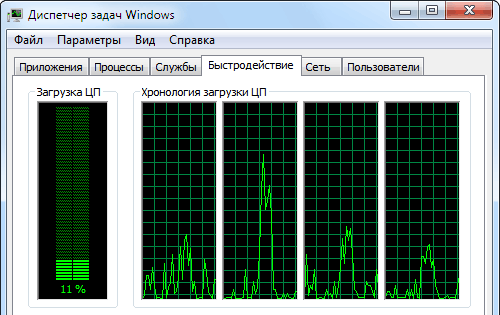
Так же количество ядер процессора можно узнать в программах показывающих информацию о системе, например в вышеприведенной программе CPU-Z.
Поскольку производительность всего компьютера в наибольшей степени зависит от производительности ЦП, то именно он обычно является первым кандидатом на замену в старом компьютере. Однако если вы не собираетесь одновременно менять и материнскую плату, то ваш выбор жестко ограничен процессорным разъемом (сокетом) материнской платы. Более того даже если сокет на материнке и у процессора совпадают это еще не значит, что вы можете его установить. Иногда материнская плата поддерживает не все модели процессоров с данным процессорным разъемом или поддерживает только с обновленной прошивкой. Узнать точный перечень поддерживаемых материнской платой центральных процессоров можно в спецификациях на сайте производителя материнской платы.
Вот мы и рассмотрели, что такое центральный процессор, его основные характеристики, влияющие на производительность и как их можно узнать.
beginpc.ru
Что такое процессор?
Процессор (от англ. «to process» — «обрабатывать») — это программа или устройство, предназначенные для обработки чего-либо (процесса, объекта).
Процессор – это «мозг» компьютера, его основная микросхема. Процессор управляет работой каждого устройства компьютера и разрешает выполнение программного кода. Быстродействие компьютера напрямую зависит от скорости процессора. Процессор оснащен специальными ячейками – регистрами, в которых помещены выполняемые процессором команды и данные, которыми они оперируют. Работа процессора заключается в выполнении и выборе из памяти команд и данных в определенной последовательности. Это и является основой выполнения программ.
По каким параметрам процессоры отличаются друг от друга? В первую очередь это разрядность, тактовая частота, размер кэш памяти, коэффициент внутреннего умножения тактовой частоты, рабочее напряжение.
Центральный процессор (ЦП), он же центральное процессорное устройство (от англ central processing unit), или (ЦПУ) - это процессор машинных инструкций, являющийся частью аппаратного обеспечения компьютера либо программируемого логического контроллера, и он отвечает за выполнение большей части работ по обработки информации – то есть за вычислительный процесс.
Выпускаемые сегодня ЦПУ выполняются в виде отдельных микросхем, которые реализуют все особенности устройств данного рода. Эти чипы называют микропроцессорами. С середины 80-х годов прошлого века они почти полностью вытеснили все иные виды ЦПУ, и этот термин стал повсеместно считаться синонимом слова «микропроцессор». Однако это неправильно, ведь и сегодня в некоторых суперкомпьютерах установлены центральные процессорные устройства, которые являются сложными комплексами больших и сверхбольших интегральных схем (БИС и СБИС).
На сегодняшний день процессоры в мире производят три фирмы VIA Technologies, Intel и AMD. На производительность работы процессора влияет его тактовая частота. Такт – это минимальная единица измерения времени для процессора, таким образом, на одну операцию расходуется не меньше одного такта.
mydiv.net
Центральный процессор компьютера (ЦПУ)
Сегодня мы рассматриваем центральный процессор компьютера CPU (Central Processing Unit — центральное обрабатывающее устройство или ЦПУ). Это сердце системного блока или, если хотите, — его мозг! На жаргоне компьютерщиков его иногда называют «камень» (кристаллический кремний действительно похож на камень).
Это главный обработчик поступающей в компьютер информации. Центральный процессор выполняет все необходимые математические операции с поступающими данными, производит различные выборки из баз данных, архивирует и разархивирует наши файлы, занимается кодированием видео, обрабатывает модель физического взаимодействия частиц в любимой компьютерной игре, наконец!
Центральный процессор современного компьютера делает очень много, проще будет перечислить то, чего он не делает :)
Вот несколько фотографий ЦПУ:



Первая фотография, это двухъядерный центральный процессор фирмы «Intel», вторая — его тыльная сторона. Этой стороной он и вставляется в процессорный разъем (сокет «socket») на материнской плате. На этих фото мы видим CPU форм фактора «LGA-775». Аббревиатура «LGA» это сокращение от англ. «Land Grid Array» — тип корпуса с матрицей контактных площадок. Устаревшие модели поставлялись в корпусах «PGA» (Pin Grid Array — матрица штырьковых контактов), именно такой устаревший процессор представлен на последнем фото выше.
Введение нового форм фактора было обусловлено тем, что количество «ножек» (штырьков-выводов) CPU предыдущих поколений возросло до такой степени, что между ними начали появляться паразитные электрические наводки, влияющие на работу конечного устройства. Особенность «LGA» в том, что сами контакты перенесены с корпуса процессора на поверхность разъема (сокета), который расположен на материнской плате. На подложке чипа остаются только контактные поверхности (так называемые «пятачки»).
В старших моделях компьютеров установка процессора была сопряжена с определенным риском согнуть или (не дай Бог) сломать одну из нескольких сотен PGA ножек. Страшный сон сборщика компьютеров! :) Сейчас все намного проще.
То что мы видим на фотографиях выше, — внешняя оболочка центрального процессора компьютера. Ее функция состоит в том чтобы защитить ядро (сам кристалл кремния) от механического воздействия, обеспечить площадь контакта с системой охлаждения (радиатором), а также — предоставить электрический контакт для питания устройства (фотографии выше под номером «1» и «2»).
Центральный процессор компьютера состоит из квадратной пластинки текстолита, в которую намертво вмонтировано его ядро (кристалл кремния), а также — выводы электрических контактов, плюс — защитная крышка сверху. Что находится под этой крышкой мы рассматривали вот здесь.
Процесс изготовления готовых чипов можно описать приблизительно так: на тонкую кремниевую основу (подложку) через специальные «маски» с прорезями методом литографии поочередно наносятся слои проводников, полупроводников и изоляторов. Иногда используется процесс вытравливания элементов на кристалле (через те же отверстия в «маске»). После окончания процедуры подложка распиливается на квадраты, которые облекаются в защитную и теплопроводящую оболочку, снабжаются контактными площадками и изделие готово!
Сейчас рынок десктопных процессоров делят между собой практически только две крупные компании: «Intel» и «AMD». По данным на 2011 год первая «держала» более 80% этого рынка, а вторая — чуть более 10%. Совсем другое дело, — стремительно развивающийся рынок мобильных процессоров. Здесь представлено просто огромное количество компаний, выпускающих свои решения (ну, не совсем «свои», но об этом мы поговорим в другой статье).
Схематически внутреннее устройство CPU можно изобразить следующим образом:
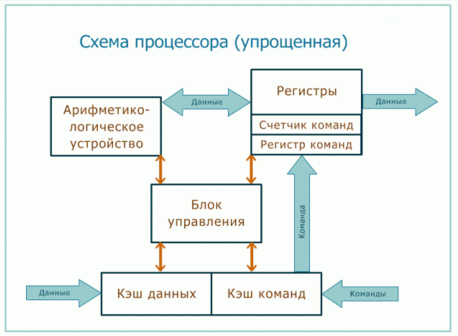
Вот наглядное фото кристалла CPU в разрезе:

А это — мощный двухъядерный «Athlon»:
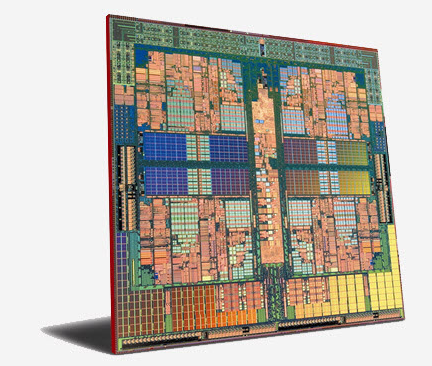
Да, вот еще одна фотография, для полноты картины так сказать:

Это тоже процессор компьютера, просто в другом конструктивном исполнении. Были, в свое время, подобные образцы, текстолитовая плата которых вставлялась вертикально в специальный разъем на материнской плате. Он назывался (Slot A), отсюда пошел термин «слотовые процессоры». Больше всего с виду конструкция напоминает картридж игровой приставки с вентилятором сбоку :)
Если коснуться такого важного аспекта, как производительность ЦП, то она напрямую зависит от нескольких составляющих и из них же складывается:
- его тактовой частоты
- количества ядер
- количества и быстроты кеш памяти
Разберем каждый из пунктов подробнее. Тактовая частота процессора измеряется в герцах (Гц).
Примечание: Герц (Hz) — единица измерения частоты периодических процессов (в данном случае — колебаний). К примеру, 1 Герц — одно такое колебание (такт) в секунду.
Измерять тактовую частоту (производительность) центрального процессора в Герцах неудобно (слишком большие получаются числа). Поэтому здесь применяются такие величины, как мегагерцы и гигагерцы. Мегагерц (Mhz) это — один миллион Герц (1 000 000 Hz). Гигагерц (Ghz) это — 1000 мегагерц (Mhz) или — один миллиард Герц (1 000 000 000 Hz).
Согласно изложенному выше получается, что ЦП с тактовой частотой в 3 Гигагерца это — 3000 Мегагерц или три миллиарда герц! Условно можно сказать так, чем выше частота, тем больше инструкций можно обработать за единицу времени. Согласно описанному примеру, процессор в 3 Ghz (Ггц) может выполнять три миллиарда операций в секунду.
Для лучшего усвоения — посмотрите небольшое тематическое видео:
Посмотреть значение тактовой частоты можно, нажав правой кнопкой мыши на пикторгамме «Мой компьютер» на рабочем столе и выбрав из выпавшего меню пункт «Свойства». На скриншоте ниже приведены изображения с данной информацией для операционных систем «Windows 7» и «Windows XP».
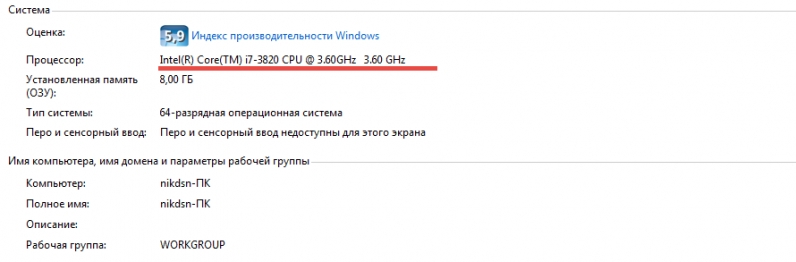
Также этот показатель можно увидеть в процессе начальной загрузки операционной системы, зайдя в биос или воспользоваться одной из специализированный утилит, навроде «CpuZ». Эта замечательная программа покажет не только значение тактовой частоты, но и еще много другой полезной информации.

Примечание: достаточно подробно работу данной программы мы рассматривали вот здесь, поэтому не будем повторяться.
Помните знаменитый «закон» Гордона Мура, выведенный им еще в далеком 1975-ом году: «Производительность современных процессоров должна увеличиваться вдвое каждые 24 месяца!» Надо отдать должное этому прогнозу: так оно и было, до какого-то момента. Производители процессоров просто регулярно увеличивали тактовую частоту своих устройств (на фоне прочих улучшений, в виде параллельной обработки команд, расширения списка поддерживаемых инструкций, уменьшение техпроцесса и т.д.), что позволяло поддерживать живучесть данного утверждения.
Понятно, что бесконечно так продолжаться не могло: большие частоты требуют радикальной переработки системы охлаждения стремительно нагревающегося чипа. Сам автор утверждения в 2007-ом году сказал, что, по видимому, долго «закон» не просуществует. Дело в том, что при достижении определенного порога частоты (в диапазоне от 4000 до 5000 Мегагерц) любые процессоры начинают работать не стабильно и требуют усложненную систему охлаждения.
Оверклокеры («разгонщики» центральных процессоров) со стажем утверждают, что примерный предел разогнанного процессора с воздушным охлаждением составляет 4000-4500 Mhz. Тут надо понимать, что — это лучшие образцы чипов, наиболее удачные из партии, а таких может быть один на несколько десятков, плюс топовая материнская плата, позволяющая подать на нее повышенное напряжение и повысить частоту FSB, дорогая (оверклокерская) память с дополнительным охлаждением и т.д. Если на тот же ЦП установить водяную систему охлаждения, то можно поднять частоту до 5000, но не факт что удастся добиться при этом стабильной работы устройства во всех приложениях.
Примечание: FSB (Front Side Bus — системная или фронтальная шина), — высокоскоростной интерфейс для обеспечения взаимодействия между процессором компьютера и остальными периферийными устройствами и модулями, расположенными на материнской плате. Частота системной шины — это скорость, с которой ядро процессора обменивается данными с ОЗУ, дискретной видеокартой, контроллерами жестких дисков и т.д.
Настоящие «маньяки» своего дела не останавливаются и на этом и в ход идет «тяжелая артиллерия» наподобие охлаждения с применением фреона, жидкого металла, гелия и даже жидкого азота! Последний вариант позволяет «выжать» из несчастного устройства рекордные 6000 Мегагерц и даже больше! С другой стороны, вряд ли Вы захотите работать на компьютере, покрытом коркой льда? :)

Сейчас настал тот момент, когда частота и общее быстродействие современных компьютеров вполне достаточны для решения большинства задач рядового пользователя ПК (сейчас опускаем игры и серьезные приложения для моделирования чего-либо). Именно поэтому простое увеличение этого показателя уже не будет давать такого ощутимого прироста скорости в повседневных (офисных) задачах, как раньше. Сейчас производительность современных ПК во многом определяется другими параметрами и их сочетанием.
Одним из таких параметров является объединение под одной теплорассеивающей крышкой большого количества ядер (на данный момент их количество может достигать двенадцати штук). Тут арифметика простая: чем больше ядер, тем выше производительность (при прочих равных условиях). Ведь все процессы, в таком случае, начинают выполняться параллельно (на каждом из ядер), что (в теории) должно ощутимо повысить общее быстродействие. На практике получается… по разному :)
Некоторые из приложений просто «не знают» что можно работать с несколькими ядрами, некоторые делают это плохо и только у специально «заточенных» под многоядерность приложений наблюдается существенный прирост. Есть приложения, которые практически не поддаются распараллеливанию. Например, офисные приложения («Microsoft Word» или «Open Office»). Другие задачи, такие как кодирование видео/аудио, компиляция программного кода, рендеринг трехмерной сцены, наоборот очень чувствительны к многопоточной обработке и максимальный выигрыш получают именно при таком подходе.
Локомотивом многоядерности по праву считаются серверные варианты центральных процессоров. Это «Intel Xeon» и «AMD Opteron» соответственно. Серверные решения характеризуются повышенным быстродействием (за счет большого кеша) и масштабируемостью (могут иметь несколько физических процессоров с большим количеством ядер внутри каждого). Подобные системы энтузиасты иногда устанавливают и у себя дома на обычные материнские платы, но это скорее ради спортивного интереса :) В основном же, подобные процессоры используются в рековых серверах, которые монтируются в специальные стойки.
Примечание: (Rack — стойка/полка) Рековый монтаж (RackMount) — принцип организации коммутационного оборудования.
Вот так подобный сервер может выглядеть отдельно:

А вот так — в рековой 19-ти дюймовой стойке (ее еще называют телекоммуникационной стойкой):
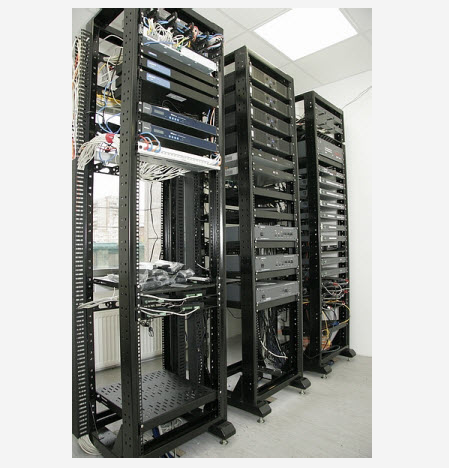
Бывают даже закрывающиеся на замки целые телекоммуникационные шкафы (Protective Cabinet). Они могут выглядеть, к примеру, вот так:

Подробно о том, как подобные сервера устроены внутри, какие у них процессоры и как организована серверная комната у нас на работе мы рассматривали в одном из уроков.
На базе подобных решений строят так называемые суперкомпьютеры. Например, компания «Intel» уже выпустила 16-ти ядерные Xeon-ы и рассматривает варианты решений с 22-24 и 28-ми ядрами. Понимаете, куда все это дело движется, да? Так что шутка команды КВН «Уральские пельмени» о 48-ми ядерном процессоре, произнесенная в 2012-м году уже не выглядит такой уж шуткой! :)
Уверен, со временем большинство приложений будет эффективно работать на многоядерных системах, сейчас пока с этим не все так радужно. Но производители центрльных процессоров упорно наращивают этот показатель и сейчас уже есть настольные системы с 12-ю ядрами. Зачем? Ну, надо же как-то объяснить покупателю, почему он просто обязан купить этот новый процессор?! :)
Третьим по важности компонентом центрального процессора компьютера является его кеш. Кеш — это небольшое количество очень быстрой памяти, которая расположена в самом ядре и служит для сохранения промежуточных результатов вычислений, а также может хранить в себе копии наиболее часто используемых данных из оперативной памяти компьютера. Кеш может выполнять роль своеобразного «моста» со скоростным движением между оперативной памятью и центральным процессором компьютера.
Кеш делится на кеш инструкций (для ускорения загрузки машинного кода) и кеш данных, обслуживающий пользовательские запросы. Последний часто имеет несколько уровней (Level 1, Level 2 и Level 3). Каждый последующий уровень больше (по объему памяти) предыдущего, но медленнее по быстродействию. Почему именно так? Думается, для удешевления конечного продукта :) Но свое такая конструкция дает, — существенное снижение задержек обращения CPU к оперативной памяти. Это своеобразный буфер между ней и ЦПУ.
Есть специфические задачи, где кеш процессора отыгрывает не последнюю роль. Считается, что к таковым относится процесс архивирования массивов информации и устройства с большим и быстрым кешем справляются с ней лучше.
Как мы видим, сами по себе ни частота, ни многоядерность, ни большой кеш не гарантируют нам повышения быстродействия абсолютно во всех задачах! Где-то достаточно будет просто большой скорости (частоты), где-то потребуется многозадачность — выполнение операции параллельно на нескольких ядрах. Тут нужен комплексный подход и тонкий баланс между всеми составляющими.
Идем дальше! Поскольку ЦП работает, на него подается электрический ток. Это приводит к тому, что он греется. Чтобы избежать такого неприятного явления, как перегрев процессора компьютера на него устанавливают различные системы охлаждения (бесшумные водяные или же на основе воздушного охлаждения, снабженные вентиляторами).
Несмотря на постоянное уменьшение технологического процесса и оптимизацию энергопотребления, топовые модели процессоров упорно штурмуют планку TDP в 200 Ватт, а некоторые (AMD) ее уже успешно покорили! Можно ли подобное «достижение» однозначно назвать победой? Не думаю :)
Каждый из производителей дает своему новому изделию кодовое название, которое характеризует целую линейку или семейство продуктов, основанную на одной микроархитектуре. В недалеком прошлом использовались такие звучные названия, как «Coppermine», «Wolfdale», «Barton», «Nahalem», «Prescott», «Conroe», «Sandy Bridge».
Именно микроархитектура ядра и определяет, какие из новых технологий будут заложены в будущий процессор. Например: аппаратная (на уровне «железа») поддержка технологии виртуализации (Visualization Technology), защита от переполнения буфера (Intel Execute Disable Bit), «AMD Turbo Core» автоматический управляемый разгон процессора (аналог TurboBoost от Intel), различные варианты инструкций SSE и 3D Now и т.д.
Сейчас модно говорить не про CPU, а про APU (Accelerated Processor Unit — ускоренный процессор). Что это такое? Это объединение на одном кристалле или просто под одной теплораспределительной крышкой собственно ЦПУ и видеокарты. Подобные решения еще иногда называют гибридными процессорами. Результатом этого являются снижение общего энергопотребления и стоимости системы за счёт сокращения числа комплектующих (внешняя видеокарта уже не нужна).
Понятно, что подобная система не может тягаться с полноценным игровым компьютером, но для большинства задач очень даже подходит. Учитывая то, что в 2006-м году известная компания «AMD» купила не менее известную компанию по производству графических ускорителей «ATI», то логично, что ее APU выглядят более предпочтительно (именно за счет графической составляющей). Компания «Intel» никогда графикой серьезно не занималась, ее конек — центральные процессоры и на этом поле ей нет равных!
Что еще можно сказать о процессорах в прикладном плане? Вам, как потенциальному покупателю, не лишним будет знать, что их можно приобрести в двух разных вариантах поставки: «Box» (Бокс) и «Tray» (Трэй). Бокс это — коробочная поставка:

Давайте посмотрим, что находится внутри коробки?

Мы видим здесь упакованную в защитный пластик систему охлаждения (снизу) и сам центральный процессор компьютера (обведен красным). Обратите внимание, что в боксовой поставке на нижнюю поверхность радиатора охлаждения уже нанесен термоинтерфейс (теплопроводящее вещество в виде трех серых полосок). Термоинтерфейс служит для лучшей передачи тепла с ядра кристалла на радиатор. Нам остается только вскрыть упаковку и установить конструкцию на плату.
Если же Вы решили приобрести процессор в поставке трэй, то будьте готовы к тому, что его могут вынести Вам в полиэтиленовом кулечке :) Вы покупаете отдельно только сам чип, без системы охлаждения. Зачем это может быть нужно? К примеру, я делал так, когда собирал свой домашний компьютер. Стандартное (боксовое) охлаждение мне не нравилось и я решил установить вместо него систему башенного типа. Зачем переплачивать за ненужный кусок алюминия с вентилятором, который потом будет лежать без дела?
Напоследок небольшая ремарка из личного опыта: в современных играх процессор — не главное. Основная нагрузка ложиться на внешнюю видеокарту, поэтому если Вы собираетесь производить модернизацию (апгрейд) своего компьютера именно с этой целью, то в первую очередь обратите внимание именно на его графическую подсистему. Почему я так уверенно об этом заявляю? Потому что сделав именно так (оставив старый процессор и купив новый GPU), я получил абсолютно нормальное быстродействие во всех играх 2015-го года!
Да, чуть не забыл! Я же хотел поделиться с Вами замечательной программой для тестирования процессоров! Она позволяет по максимуму нагрузить ЦП и выявить возможные проблемы в его работе. Нагружается не только сам процессор, но и фазы питания на материнской плате, поэтому утилита полезна вдвойне. Также она пригодится тем, кто занимается ремонтом компьютеров и, по долгу службы, вынужден устраивать своим «пациентам» стресс-тест на стабильность их работы.
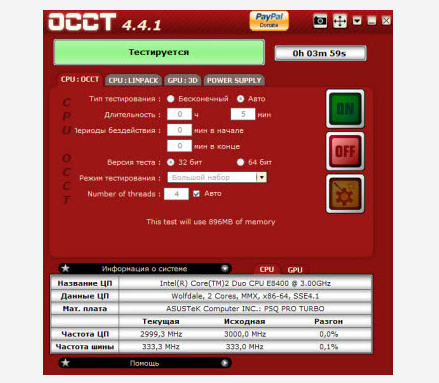
Программа имеет различные режимы тестирования, а результаты ее работы Вы можете видеть в режиме реального времени в форме удобных, наглядных графиков.
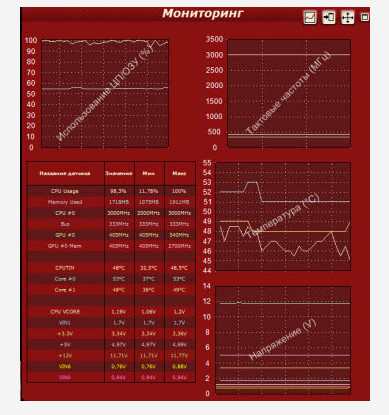
Или — в виде таблицы:
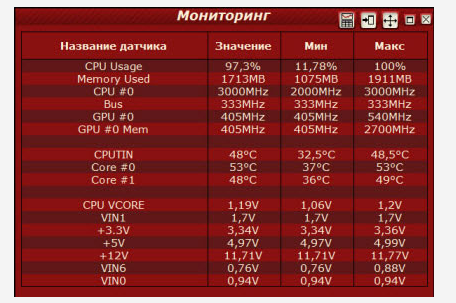
Ну пока на этом все, разобрались мы с процессором, вы теперь будете знать, для чего в компьютере служит процессор, и по какой схеме и принципу он работает. Если вам будет интересно, можете посмотреть видео про то, как делают процессоры. Вам понравиться, советую посмотреть!
pkpo.ru